
ジャンプ
|
|||||||||||||||
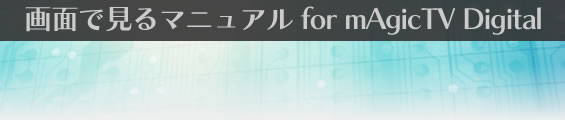

 |
|||||||||||||||||
| サムネイル ジャンプ |
|||||||||||||||||
|
|||||||||||||||||
| 起動方法 | |||||||||||||||||
| 番号 | 名称 | 説明 | ||||||||||||||||||
|---|---|---|---|---|---|---|---|---|---|---|---|---|---|---|---|---|---|---|---|---|
| (1) | 検索条件 |
条件は、チェックすることで有効になります。
|
||||||||||||||||||
| (2) | [条件追加]ボタン | クリックすると、検索条件に入力された内容を1つの条件として条件リストに追加できます。 この条件で今すぐおまかせ録画をする場合には、[いますぐ予約]ボタンをクリックしてください。 |
||||||||||||||||||
| (3) | [条件削除]ボタン | 条件リストで選んだ条件を削除できます。 | ||||||||||||||||||
| (4) | [条件変更]ボタン | 条件リストで選んだ条件を変更できます。 | ||||||||||||||||||
| (5) | [番組リスト]ボタン | 条件リストの条件に該当する番組を一覧で表示します。 | ||||||||||||||||||
| (6) | 番組リスト |
条件にあう番組が表示されます。 それぞれの条件は個別に扱われます。 |
||||||||||||||||||
| (7) | 番組データ取得時に条件にあう番組を自動的に録画予約する | チェックすると、番組データを取得したときに、それぞれの条件に該当した番組を録画予約します。 | ||||||||||||||||||
| (8) | 番組データ取得時に条件にあう番組情報をメールで送信する | チェックすると、番組データを取得したときに、それぞれの条件に該当した番組をメール送信します。 | ||||||||||||||||||
| (9) | [メール情報設定]ボタン |
メール情報設定画面が表示されます。 | ||||||||||||||||||
| (10) | [いますぐ予約]ボタン | 条件に該当する番組を検索し、予約します。 |